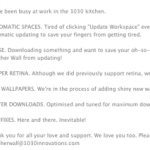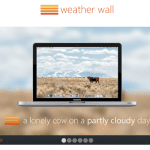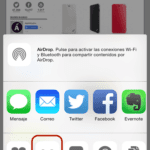Con frecuencia, especialmente cuando vamos de un sitio para otro y a la vez navegando con nuestro iPhone, encontramos artículos interesantes que sin embargo no tenemos tiempo de leer. La lista de lectura de Safari pone fin a ese problema facilitándonos además el acceso posterior sin conexión desde el propio iPhone o desde nuestro iPad o Mac. Utilizar la lista de lectura es muy sencillo pero si eres un recién llegado a Apple o simplemente no la conocías hoy te explicamos cómo añadir páginas a la lista de lectura y cómo acceder posteriormente a lo que has guardado.
Cómo añadir un artículo a tu Lista de Lectura en Safari
- Inicia Safari desde la pantalla de inicio de su iPhone o iPad. También se puede utilizar cualquier otra aplicación de terceros que admita el envío de enlaces a Lista de Lectura de Safari como por ejemplo Flipboard.
- Visita el artículo o página web que deseas enviar a la Lista de Lectura.
- Pulsa sobre el botón Compartir.
- Pulsa en Añadir a la Lista de Lectura.
Cómo acceder a tu Lista de Lectura en Safari
- Inicia Safari desde la pantalla de inicio de tu iPhone o iPad.
- Pulsa en el icono de Favoritos en el menú de navegación inferior.
- Pulsa en el icono de la barra de navegación superior que aparece como unas gafas de lectura.
- Pulsa sobre el artículo que deseas leer
Fácil ¿verdad? A partir de ahora ya no olvidarás ese artículo de Applelizados (o de cualquier otro sitio) que tanto te había interesado. Recuerda que tienes muchos más trucos y consejos como éste en nuestra sección de Tutoriales.